Распределенная информационная база (РИБ) используется для организации работы филиалов и подразделений, позволяя обмениваться информацией между ними. Технология обмена между базами достаточно надежна, но время от времени ломается и она.
Прочитав эту статью, вы:
- узнаете о причинах возникновения самой распространенной ошибки РИБ: Конфигурация узла распределенной ИБ не соответствует ожидаемой;
- Получите пошаговые инструкции решения проблемы.
[jivo-yes]
Содержание
Распределенная информационная база (РИБ)
Создание и настройка распределенной базы данных (РИБ) необходимы в случаях, когда нет возможности работать пользователям из разных мест с одной базой. Это возможно при работе с филиалами и подразделениями организации, которые территориально располагаются в разных местах, но должны обмениваться информацией с центральным офисом. Или если по принятым мерам безопасности в организациях ограничен доступ в интернет и удаленно подключиться к рабочей базе, например, через RDP нет возможности.
В этих случаях выполняют настройку распределенной информационной базы.
Базу центрального офиса, где собираются все данные, называют центральной, а базы филиалов — периферийными.
Рассмотрим создание РИБ на примере 1С:Бухгалтерия 3.0.
Настройка центральной базы
Настройка РИБ выполняется в разделе Администрирование — Настройки программы —Синхронизация данных — ссылка Настройка синхронизации данных — кнопка Новая синхронизация данных — ссылка Распределенная информационная база.
Перед началом настройки выставляется префикс основной базы, например, ЦБ. ![]() PDF
PDF
Настройка центральной базы РИБ выполняется по этапам:
Получите понятные самоучители 2025 по 1С бесплатно:
- настроить параметры подключения;
 PDF
PDF - настроить правила отправки и получения данных;
 PDF
PDF - создать начальный образ подчиненного узла РИБ.
 PDF
PDF
Создание начального образа подчиненного узла РИБ занимает много времени. Не пугайтесь, если программа «висит» и «ничего не происходит» — просто дождитесь окончания операции, которая может длиться несколько часов.
Чтобы убедиться, что «все идет по плану», откройте Журнал регистрации: раздел Администрирование — Настройки программы — Обслуживание — ссылка Журнал регистрации. Последние операции в нем будут показывать работу Мастера настройки синхронизации по производимым в это время изменениям в базе данных.
По окончанию операции будет выдано сообщение о ее успешном завершении.
Настройка выполняется в автоматическом режиме Мастером настройки синхронизации, от пользователя требуется следовать указаниям Мастера и нажимать кнопку Далее.
Для настройки Сценария синхронизации нажмите кнопку Добавить и все правила будут созданы по умолчанию. Завершается настройка центральной базы сообщением, что синхронизация данных завершена.
Результат выполненной настройки в центральной базе.
Настройка периферийной базы
После настройки центральной базы необходимо настроить периферийную базу. Для этого добавьте созданную периферийную базу в список задач 1С. ![]() PDF При открытии периферийной базы будет автоматически открыто окно настройки синхронизации.
PDF При открытии периферийной базы будет автоматически открыто окно настройки синхронизации.
Настройка периферийной базы РИБ выполняется по этапам:
- настройка параметров подключения;
 PDF
PDF - настройка правил отправки и получения данных.
Настройка выполняется Мастером настройки автоматически. Для настройки Сценария синхронизации нажмите кнопку Добавить и все правила будут созданы по умолчанию. ![]() PDF
PDF
Следуя шагам Мастера, завершите настройку.
Результат настройки периферийной базы.
После завершения настройки в периферийной базе проверьте наличие перенесенных данных из центральной базы:
- настройки программы;
- справочники;
- документы;
Все данные должны присутствовать. Пример перенесенных поступлений. ![]() PDF
PDF
Обмен в РИБ
Для обмена периферийной базы с центральной нажмите кнопку Синхронизировать: раздел Администрирование — Настройки программы — Синхронизация данных — ссылка Настройки синхронизации данных.
Будет выполнен обмен с центральной базой.
По окончанию операции данные периферийной базы будут выгружены в центральную базу, а данные центральной базы загружены в периферийную с помощью РИБ.
Аналогичные правила для центральной базы.
Перейдите по ссылке Настройка синхронизации данных: раздел Администрирование — Настройки программы — Синхронизация данных — ссылка Настройки синхронизации данных. Нажмите кнопку Синхронизировать. Будет выполнен обмен с периферийной базой.
После того, как вы создали РИБ, все изменения в конфигурацию информационной базы можно вносить только в главном узле центральной базы. При обновлении конфигурации центрального узла будут переданы в подчиненные узлы и автоматически применены там.
Причины возникновения ошибки
Если в момент обновления конфигурации база «падает» из-за отключения электропитания или медленно работает канал обмена, конфигурация главного узла успевает измениться. а периферийного — нет.
Причин, приводящих к подобной ошибке много, но наиболее частыми можно назвать:
- новое обновление центральной конфигурации до получения ответа о предыдущем обновлении периферийной конфигурации;
- динамическое обновление центральной конфигурации;
- отключение электропитания компьютера в момент обновления;
- и т.д.
Обновление конфигурации центральной базы
В том случае, если периферийная база изменения получила, но еще не применила, а в центральной базе в этот промежуток вносятся изменения еще раз и снова инициируют обмен, то возникает конфликт.
Центральная база ожидает увидеть в периферийном узле предыдущие изменения и попытается обновить ее на новые, а по факту конфигурация периферийной базы еще не обновлена.
Динамическое обновление
Иногда подобная ситуация возникает при динамическом обновлении центральной базы. В итоге обмен становится невозможным, и вы получите сообщение:
- Конфигурация узла распределенной ИБ не соответствует ожидаемой.
Справедливости ради нужно отметить, что разработчики предусмотрели отслеживание подобных ситуаций. Если обновление не закончилось в одной из распределительных баз — работа в ней будет заблокирована и пользователь получит следующее сообщение.
Это предотвращает в большинстве случаев появление ошибки рассогласования конфигураций центральной и периферийных баз.
Но если по каким-то причинам ошибка все-таки имеет место — проблему нужно решать.
Исправить ошибку можно разными способами. Мы рассмотрим вариант с использование внешней обработки и дадим вам ссылку для скачивания обработки Главный узел на управляемой форме. Если проблема не решится — будут предложены дополнительные варианты решения проблемы.
Перед исправлением ошибки обязательно сделайте копии центральной и периферийных баз данных. Иначе вернуться к исходному варианту после неудачной попытки исправления вы не сможете.
Отключение Главного узла периферийной базы
Данная методика неоднократно помогала нам решить проблему у клиентов при получении ошибки РИБ:
- Конфигурация узла распределенной ИБ не соответствует ожидаемой.
Необходимо привести конфигурацию периферийной базы к ожидаемой, т.е. привести ее в соответствие с конфигурацией центрального узла. Казалось бы, чего проще! Выгрузить в файл конфигурации из центральной базы и загрузить его в периферийную. Но если мы откроем периферийную базу в Конфигураторе и попытаемся выгруженную конфигурацию центральной базы загрузить в периферийную, то увидим, что это не так просто сделать. Изменения заблокированы средствами управления РИБ.
При попытке обновить конфигурацию вручную команда Обновить конфигурацию недоступна.
Что делать? Рекомендуемая последовательность действий:
- выгрузка конфигурации центральной базы (ЦБ) в файл;
- открепление Главного узла в периферийной базе (ПБ);
- обновление конфигурации в периферийной базе (ПБ);
- закрепление Главного узла в периферийной базе (ПБ).
Выгрузка конфигурации ЦБ в файл
Откройте Конфигуратор ЦБ и выгрузите конфигурацию в файл по кнопке Конфигурация — Сохранить конфигурацию в файл.
Этим файлом мы обновим конфигурацию ПБ после открепления в ней Главного узла обмена.
Открепление Главного узла в ПБ
Чтобы обновить конфигурацию ПБ вручную потребуется снять блокировку обмена. Сделать это можно только открепив Главный узел обмена. К сожалению, ни встроенной обработкой изменения реквизитов, ни работой напрямую с константой Главной узел в пользовательском режиме этого сделать нельзя. Только через внешнюю обработку.
Код этой обработки невероятно прост, всего несколько строчек, и вы можете:
- самостоятельно сделать такую обработку по указанному коду;
 PDF
PDF - скачать готовый вариант от Бухэксперт.
Запустите обработку через Главное меню — Файл — Открыть.
Запуск выполняется пользователем с Полными правами или возможностью работать с внешними отчетами и обработками.
Будет открыта форма, указывающая на Главный узел ЦБ, в нашем случае БУХЭКСПЕРТ. Для отключения его нажмите на кнопку Отключить Главный узел.
По окончанию операции выйдет сообщение, что Главный узел отключен.
При отключении Главного узла Конфигуратор ПБ должен быть закрыт.
Обновление конфигурации в ПБ
Откройте конфигуратор ПБ и убедитесь, что блокировка на обновление снята и команда обновить конфигурацию доступна: меню Конфигурация — Поддержка — Обновить конфигурацию. Тем не менее обновить конфигурацию ПБ выгруженным файлом конфигурации ЦБ на актуальных конфигурациях 1С не получится, для этого снимем с поддержки конфигурацию ПБ, а потом вернем ее при загрузке файла конфигурации ЦБ: меню Конфигурация — Поддержка — Настройки поддержки — кнопка Снять с поддержки.
Загрузите файл конфигурации ЦБ: меню Конфигурация — Загрузить конфигурацию из файла.
Примите обновление конфигурации по кнопке F7.
Главный результат операции в сопоставлении редакций ЦБ и ПФ. Они должны быть одинаковыми. Проверить после обновления редакцию ПБ можно по меню Справка — О программе.
Подключение Главного узла в ПБ
Откройте ПБ в пользовательском режиме. На актуальных релизах 1С программа автоматически видит отключенный Главный узел и предлагает его восстановить. Нажимаете кнопку Восстановить.
Программа выполнит автоматическое обновление базы данных.
Если программа 1С не предлагает автоматически восстановить подключение к Главному узлу или по каким-то причинам она проходит с ошибками, запустите внешнюю обработку Главный узел: кнопка Главное меню — Файл — Открыть. Запуск выполняется пользователем с Полными правами или возможностью работать с внешними отчетами и обработками.
В открывшейся форме в поле Главный узел базы укажите тип данных Полный.
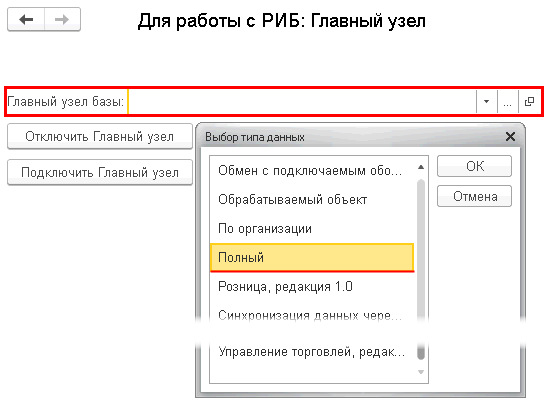
Выберите из списка узлов главный, в нашем случае БУХЭКСПЕРТ, и нажмите кнопку Подключить Главный узел.
При подключении Главного узла Конфигуратор ПБ должен быть закрыт.
Выполните обмен сначала в ПБ, а после него в ЦБ. Все изменения должны загрузиться.
Корректировка файлов обмена РИБ
Если указанные выше действия не помогли и обмен проходит с ошибками — переходим к корректировке файлов обмена РИБ. При этом все действия по сопоставлению конфигураций ЦБ и ПБ, что рассмотрены выше, должны быть выполнены.
Последовательность действий:
- выгрузка файла обмена из периферийной базы;
- выгрузка файла обмена из центральной базы;
- корректировка файла обмена из ЦБ;
- загрузка скорректированного файла;
- перезапись файла обмена из ПБ;
- проверка исправлений.
Выгрузка файла обмена из периферийной базы
Оставьте рабочим только выполняемое действие настройки Отправка данных, используя кнопку Настроить — Сценарии синхронизации — кнопка Включить/Отключить.
Выполните обмен с центральной базой по кнопке Выполнить сценарий.
Выгрузка файла обмена из центральной базы
Оставьте рабочим только выполняемое действие настройки Отправка данных, используя кнопку Настроить — Сценарии синхронизации — кнопка Включить/Отключить.
Выполните отправку данных из центральной базы по кнопке Выполнить сценарий.
Корректировка файла обмена из ЦБ
В файле обмена из ЦБ замените блок, содержащий информацию об изменениях конфигурации на блок из файла ПБ.
Файлы обмена находятся в папке, которую указали при настройке обмена синхронизации распределенных баз. Всего там находятся два файла:
- Файл выгрузки из периферийной базы: Message_ФЛ_ЦБ.
- Файл выгрузки из центральной базы: Message_ЦБ_ФЛ.
Откройте файл обмена Message_ЦБ_ФЛ, редактором позволяющим редактировать xml-файлы, например, Блокнот.
В файле Message_ЦБ_ФЛ блок <v8de:Config …. </v8de:Config нужно заменить на аналогичный блок файла Message_ФЛ_ЦБ.
Блок файла Message_ЦБ_ФЛ.
Блок файла Message_ФЛ_ЦБ.
Перечисленные действия необходимо выполнять очень внимательно. Неправильное копирование может повлечь неработоспособность РИБ. Поэтому создание резервных копий перед этим шагом обязательно.
После замены информации сохраните изменения в файле Message_ЦБ_ФЛ.
Загрузка скорректированного файла
Входим в периферийную базу и загружаем исправленный файл Message_ЦБ_ФЛ. Для этого настраиваем выполняемое действие Получение данных и и загружаем данные по кнопке Выполнить сценарий.
Конфигуратор при получении данных должен быть закрыт.
После этого делаем Отправку данных и переходим в центральную базу.
Проверка обмена в центральной базой
Выполняем Получение данных в центральной базе. Если все хорошо, в отчете отразится информация о том, что данные приняты и отправлены.
Выполняем несколько последовательных обменов для проверки. Если все хорошо, в периферийной базе «красная точка» по получению данных из отчета исчезнет.
Да, все отлично. Обмен восстановлен, ошибка исправлена.
Работа с ошибками РИБ относится к разряду профессиональных и Бухэксперт рекомендует передавать их для исправления специалистам 1С. При работе с ошибками обязательно копируйте базы данных.
См. также:
- 1C Отчетность: не удалось расшифровать файл
- Этот хост неизвестен 1С: как исправить
- Ошибка при выполнении операции с информационной базой 1С 8.3
- 1С удаление: указанная учетная запись уже существует
- Установка запрещена на основании системной политики 1С 8.3
Если Вы еще не являетесь подписчиком системы Бухэксперт:
Активировать демо-доступ бесплатно →
или
Оформить подписку на Рубрикатор →
После оформления подписки вам станут доступны все материалы по 1С Бухгалтерия, записи поддерживающих эфиров и вы сможете задавать любые вопросы по 1С.
Помогла статья?
Получите еще секретный бонус и полный доступ к справочной системе Бухэксперт на 8 дней бесплатно






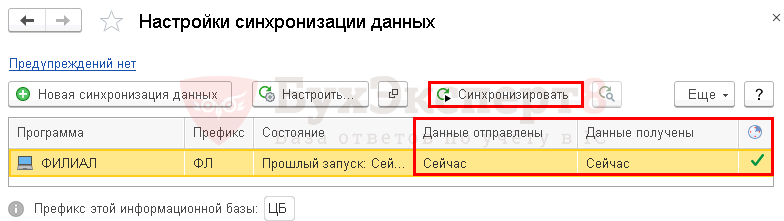
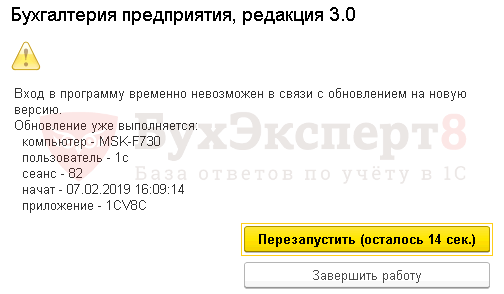


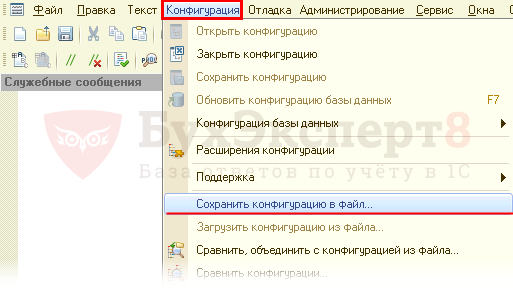
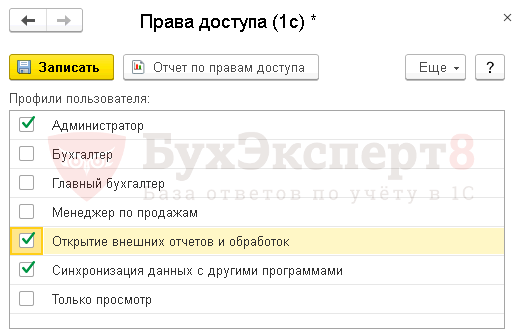
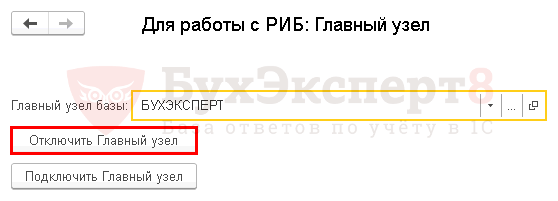
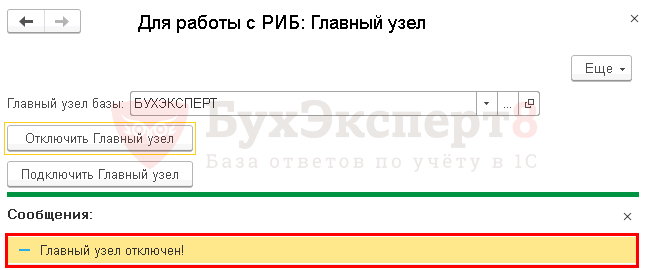

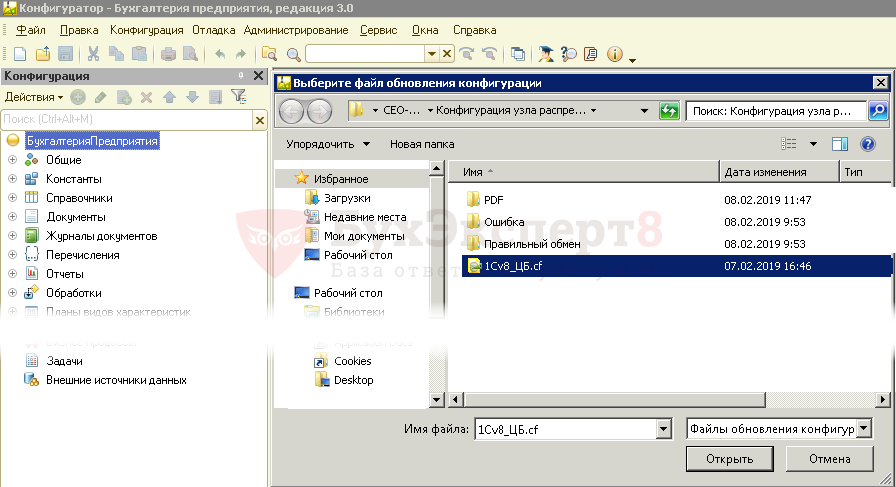

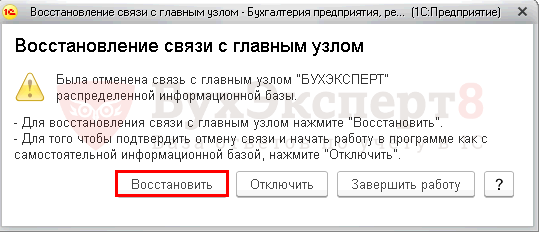


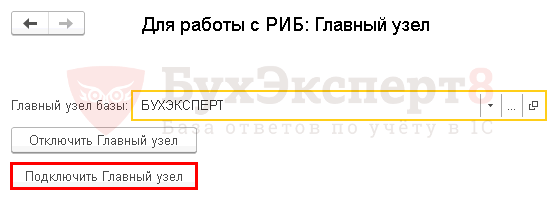
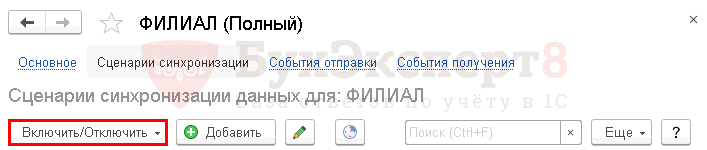
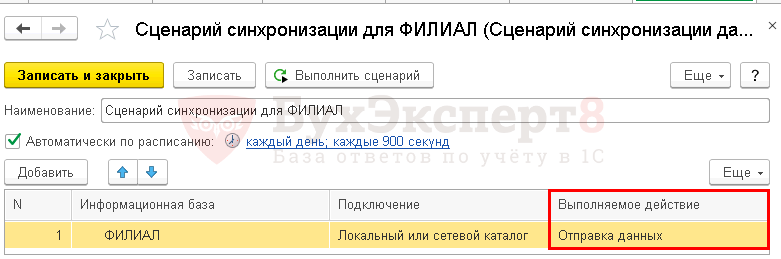
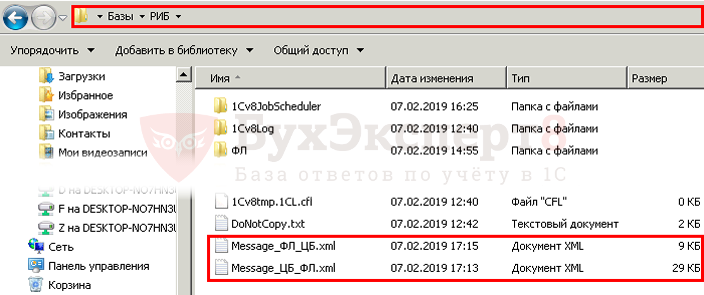

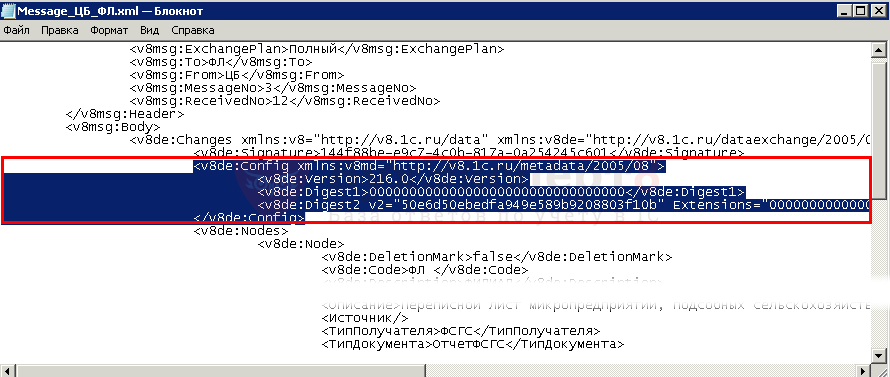
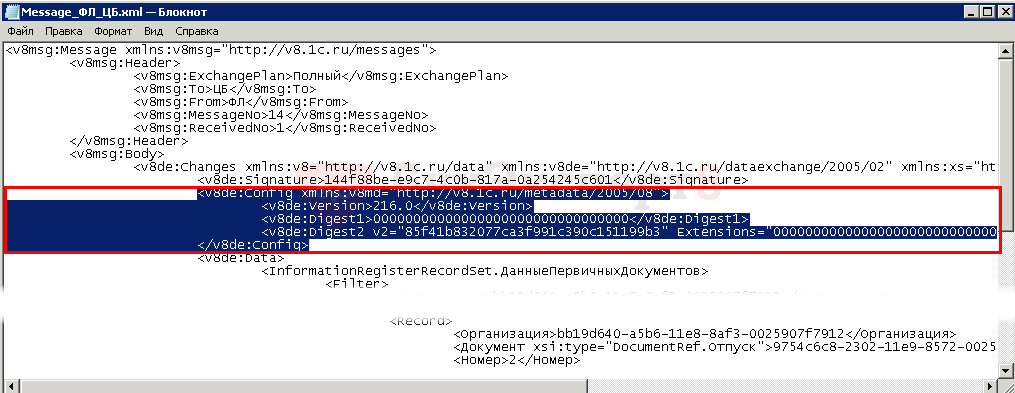
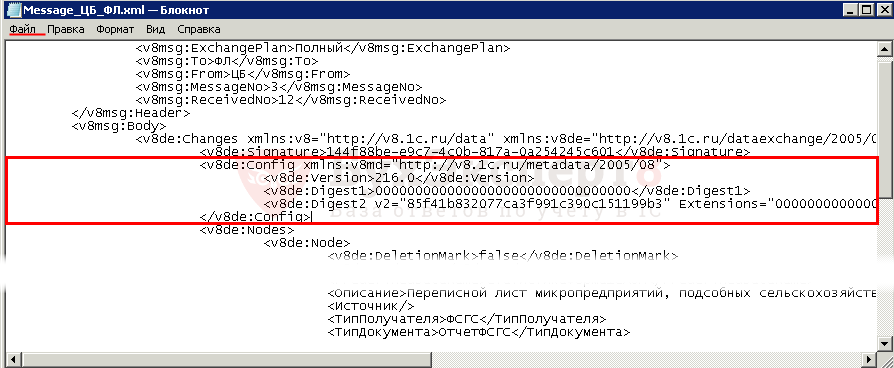


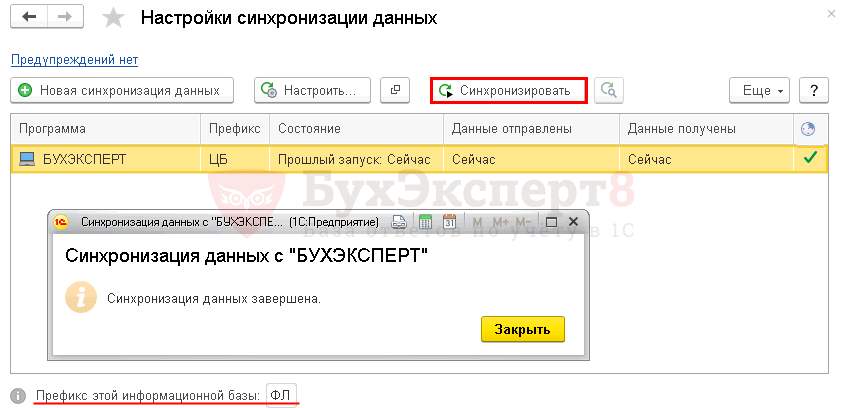
Огромное спасибо за статью. У меня все получилось.
Нина, здравствуйте!
Отлично! Спасибо, что поделились.